iPhoneの問題でデータ回復を試みた場合のデータの修正と回復
 更新者 リサ・オウ / 09年2022月19日40:XNUMX
更新者 リサ・オウ / 09年2022月19日40:XNUMXあなたのiPhoneはデータ復旧を試みていると言っていますか? なぜこれが起こっているのか、あなたは混乱しているに違いありません。 同じことを経験している多くの人々をオンラインで見つけることができます。 そして、彼らが言う最も一般的なことの XNUMX つは、iTunes を使用して iPhone の iOS を上位または下位のバージョンに更新しようとしただけだということです。
この記事では、この問題の意味について説明します。 それがどのように発生し、サードパーティのツールを使用して修正するために何をすべきかをよりよく理解する必要があります. さらに、データ損失が発生した場合にデータを回復するための完璧な方法を紹介します。
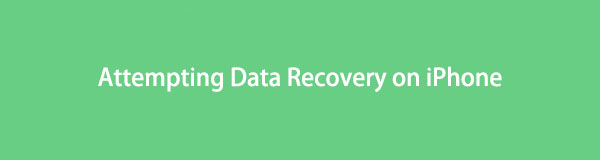

ガイド一覧
FoneLabはiPhone / iPad / iPodをDFUモード、リカバリーモード、Appleロゴ、ヘッドフォンモードなどからデータを失わずに通常の状態に修正することを可能にします。
- 無効化されたiOSシステムの問題を修正します。
- データを損失することなく、無効なiOSデバイスからデータを抽出します。
- 安全で使いやすいです。
パート 1. データ復旧を試みるとはどういう意味ですか
簡単に言えば、データの回復を試みるということは、iTunes が iPhone からデータを回復しようとしているが、それができないことを意味します。 iOS アップデートをインストールするときに、この画面で動かなくなることがあります。 これが発生すると、ほとんどの場合、ファイルやその他のデータが iPhone から削除されます。
この問題は、デバイスのストレージが不足していて、更新を処理できなくなっていることを示している場合もあります。 そのため、この問題はストレージが小さい iPhone でより一般的です。 しかし、これは、十分なストレージを備えた iPhone がこの問題に遭遇しないという意味ではありません。
この問題に直面した可能性のあるシナリオの XNUMX つは、iPhone の iOS をダウングレードすることです。 もう XNUMX つは、更新の進行中にデバイスを Mac または Windows コンピューターから切断することです。 また、デバイスの制限にアクセスするために iPhone をジェイルブレイクしようとしたかもしれません。 これを行ってから、後で iOS を更新すると、問題が発生した可能性もあります。
パート 2. iPhone がデータ復元の試行中にスタックする問題を修正する方法
ここでは、iPhone、iPad、およびその他のデバイスでデータ復旧を試みるなどの問題を修正する 3 つの方法を紹介します。
オプション1。 FoneLab iOS System Recoveryを使用してデータ回復を試みたときにiPhoneがスタックするのを修正する方法
iPhoneがデータ回復画面でスタックするのを修正する最も効果的な方法は、サードパーティのツールを使用することです. そして単なる普通の道具ではありません。 iPhone を委ねるプログラムを慎重に選択する必要があります。 そのため、 FoneLab iOSシステムの回復. これは、FoneLab for iOS ソフトウェアの重要な機能の XNUMX つです。 この関数には、次の機能があります。 異常なiOSシステムの問題を修正たとえば、リカバリ画面の問題、デバイスが再起動し続ける、iPhone が無効になっている、iOS システムが壊れているなどです。 このツールには、自分で問題を解決するための簡単な手順を提供するユーザーフレンドリーなインターフェイスがあるため、デバイスを修理するために技術者である必要はありません。
FoneLabはiPhone / iPad / iPodをDFUモード、リカバリーモード、Appleロゴ、ヘッドフォンモードなどからデータを失わずに通常の状態に修正することを可能にします。
- 無効化されたiOSシステムの問題を修正します。
- データを損失することなく、無効なiOSデバイスからデータを抽出します。
- 安全で使いやすいです。
以下の指示に従って、FoneLab iOS System Recoveryを使用して回復画面で動かなくなったiPhoneを修復してください.
ステップ 1FoneLab iOS System Recovery ソフトウェアの公式 Web サイトにアクセスします。 クリック 無料ダウンロード タブをクリックして、コンピューターにファイルをダウンロードします。 または、 Macに行く Mac を使用している場合はバージョン オプション。 完了したら、それを開いてインストールを処理します。 少し待ってから、コンピューターでプログラムを起動します。
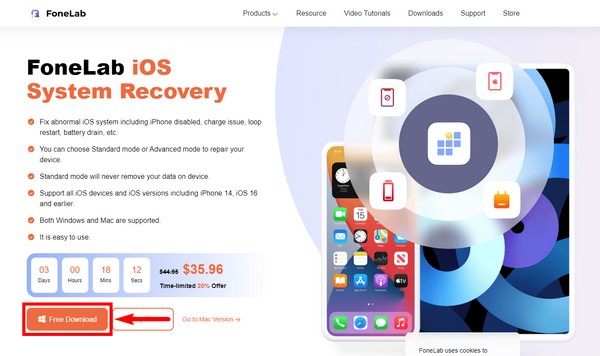
ステップ 2プログラムのメイン インターフェイスは、その主な機能であなたを歓迎します。 これには、iPhone データ リカバリ、iOS システム リカバリ、iOS データ バックアップと復元、iOS 用 WhatsApp 転送が含まれます。 念のため、将来それらのいずれかを使用することができます。 しかし、今のところ、 iOSシステム復旧 あなたの現在の状況のための機能。
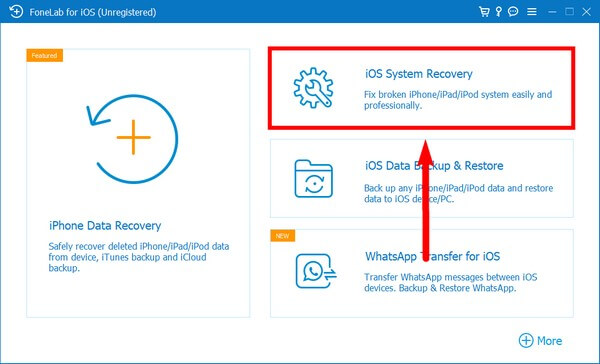
ステップ 3次のインターフェイスには、プログラムがデバイスで修復できるさまざまな問題が表示されます。 これには、デバイス、画面、iOS モード、および iTunes の問題が含まれます。 あなたの場合、画面の問題であるデータ回復の試行中にスタックが発生しています。 クリック 開始 修復処理を開始するためのボタン。
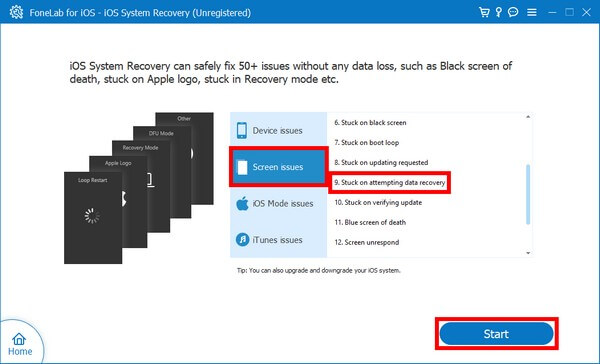
ステップ 4iPhone の修理の種類を選択します。 の選択 スタンダードモード 問題を修正しても、デバイスに残っているすべてのデータが失われることはありません。 一方、 アドバンストモード すべてを完全に消去します。 それに応じて、ご希望の修理タイプを選択してください。 また、これを行うと、ロック解除されたネットワークが再度ロックされ、デバイスがジェイルブレイクされていない状態に戻ることに注意してください。 しかし、ハードウェア障害は修復できません。 その後、 確認します.
![[確認]をクリックします](https://www.fonelab.com/images/ios-system-recovery/fonelab-ios-system-recovery-attempting-data-recovery-iphone-confirm.jpg)
ステップ 5USBコードでiPhoneをコンピュータに接続し、取り外さないように注意してください。 インターフェイスの画面上のガイドに従って、電話機をリカバリ モードにします。 また、ガイドとして利用できる教育ビデオ アニメーションもあります。 iPhoneの問題でデータを回復しようとしている問題を修正するには、指示に注意深く従ってください.
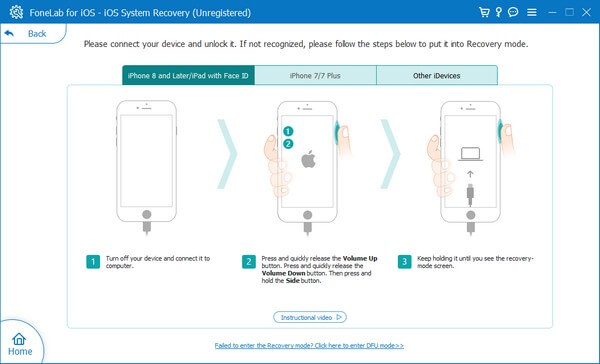
FoneLabはiPhone / iPad / iPodをDFUモード、リカバリーモード、Appleロゴ、ヘッドフォンモードなどからデータを失わずに通常の状態に修正することを可能にします。
- 無効化されたiOSシステムの問題を修正します。
- データを損失することなく、無効なiOSデバイスからデータを抽出します。
- 安全で使いやすいです。
オプション 2. デバイスを再起動して、iPhone がデータ復旧の試行中にスタックするのを修正する方法
iPhoneを強制的に再起動することで問題を解決できます。 あなたがしなければならないのは、素早く押して離すだけです ボリュームを上げます ボタン。 を押す ダウン量 ボタンを押し、すぐに放します。 を長押し 出力 ボタンを押して、Apple ロゴが表示されるのを待ちます。
オプション3。 iPhoneをリカバリモードにして、iPhoneがデータリカバリの試行中にスタックするのを修正します
別の解決策は、iPhone をリカバリ モードにすることです。 ただし、これによりデバイスのデータが失われる可能性があるため、より安全な方法が必要な場合はオプション 1 に戻ってください。
以下の指示に従って、リカバリモードに入ってリカバリ画面で動かなくなったiPhoneを修復してください。
ステップ 1iPhone を USB ケーブルで、iTunes がログインしているコンピュータに接続します。
ステップ 2でボタンを押すことを繰り返します オプション2、しかし、それまで手放さないでください iTunesに接続する 画面に表示されます。
ステップ 3コンピュータで iTunes を起動し、必要に応じて更新して、データの損失を防ぎます。 ただし、更新が機能しない場合は、 リストア 問題を修正しますが、プロセス中にデータが削除されます。
パート 3. iPhone がデータ復元を試みた後にデータを復元する
データの損失を防ぐためにバックアップ ファイルを持っているユーザーもいれば、持っていないユーザーもいます。 バックアップファイルがあるかどうかに関係なく、ここではiPhone上のデータを取り戻すための実証済みの方法を紹介します.
オプション1。 iPhoneがFoneLab iPhone Data Recoveryでデータ復旧を試みた後にデータを復旧する
回復の問題を試みてiPhoneを修復した後、データの一部またはすべてを失った可能性が高い. ありがたいことに、iOS用のFoneLabはその準備ができています. その機能の別のXNUMXつであるFoneLabを使用できます iPhoneのデータ復旧、iPhone の失われたデータを取得します。 この機能は、iOS デバイス、iTunes、および iCloud バックアップからデータを復元できます。 そして最良の部分の XNUMX つは、復元するファイルを選択する前に、失われたファイルをプレビューできることです。 これにより、重要なファイルをより便利に選択しやすくなります。
FoneLab for iOSを使用すると、写真、連絡先、ビデオ、ファイル、WhatsApp、Kik、Snapchat、WeChatなどの失われた/削除されたiPhoneデータをiCloudまたはiTunesのバックアップまたはデバイスから復元できます。
- 写真、ビデオ、連絡先、WhatsApp、その他のデータを簡単に復元します。
- 回復前にデータをプレビューします。
- iPhone、iPad、iPod touchが利用可能です。
FoneLab iPhone Data Recoveryで回復の問題が発生した後、データを回復するには、以下の指示に従ってください.
ステップ 1FoneLab for iOS は既にインストールされているため、プログラムのメイン インターフェイスに戻ります。 そして今回選んだのは iPhoneのデータ復旧 特徴。
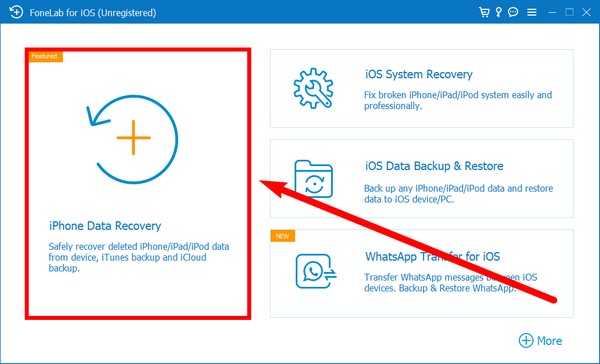
ステップ 2iPhoneがまだコンピュータに接続されていることを確認してください。 次に、 スキャンの開始 中央のタブをクリックして、プログラムがデバイスデータにアクセスして閲覧できるようにします。
![[スキャンの開始] タブをクリックします](https://www.fonelab.com/images/ios-system-recovery/fonelab-iphone-data-recovery-attempting-data-recovery-iphone-start-scan.jpg)
ステップ 3iPhone のスキャンに成功したら、インターフェイスの左側の列にあるデータ タイプをクリックします。 各タイプの失われたファイルを表示できます。 復元したいファイルのボックスにチェックを入れます。 データ型のボックスにチェックを入れてすべてを選択することもできます。 その後、 回復する インターフェイスの右下部分にあるタブをクリックして、iPhone がデータ リカバリの問題を試行した後にデータを復元します。
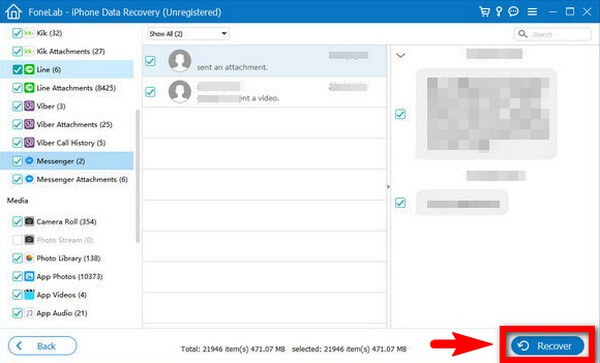
FoneLab for iOSを使用すると、写真、連絡先、ビデオ、ファイル、WhatsApp、Kik、Snapchat、WeChatなどの失われた/削除されたiPhoneデータをiCloudまたはiTunesのバックアップまたはデバイスから復元できます。
- 写真、ビデオ、連絡先、WhatsApp、その他のデータを簡単に復元します。
- 回復前にデータをプレビューします。
- iPhone、iPad、iPod touchが利用可能です。
オプション 2. iPhone が iTunes バックアップ ファイルからのデータ復元を試みた後にデータを復元する
また、iTunes バックアップ ファイルを使用してファイルを復元することもできます。
データを回復するには、以下の手順に従います。
ステップ 1iTunes を開き、以前に iTunes のバックアップを実行したコンピュータに iPhone を接続します。
ステップ 2 バックアップのリストア オプションから バックアップ デバイスのアイコンを選択してメニューを表示します。
ステップ 3 リストア 最新のバックアップを選択した後。 その後、iTunes はバックアップ ファイルの復元を開始します。
オプション 3. iPhone が iCloud バックアップ ファイルからのデータ復元を試みた後にデータを復元する
iTunes の他に、iCloud を使用してバックアップ ファイルを復元することもできます。
データを回復するには、以下の手順に従います。
ステップ 1iPhone にアクセスしてください 設定 そして、見つけます iCloud Backupからの復元 それを選択する。
ステップ 2Apple ID でサインインした後、リストから最新のバックアップを選択します。 その後、iCloudはバックアップを復元します。
FoneLab for iOSを使用すると、写真、連絡先、ビデオ、ファイル、WhatsApp、Kik、Snapchat、WeChatなどの失われた/削除されたiPhoneデータをiCloudまたはiTunesのバックアップまたはデバイスから復元できます。
- 写真、ビデオ、連絡先、WhatsApp、その他のデータを簡単に復元します。
- 回復前にデータをプレビューします。
- iPhone、iPad、iPod touchが利用可能です。
パート 4. データ リカバリ修正の試行に関する FAQ
1. AndroidにFoneLab System Recoveryはありますか?
はいあります。 Android デバイスを使用している場合は、ダウンロードしてみてください。 FoneLab Androidのデータ復旧 ソフトウェア。 の代替として使用できます。 iOS用FoneLab iPhoneからAndroidに乗り換えた場合。 それは 壊れたAndroidデータの抽出 これは iOS システム リカバリに似ています。
2. 誤って削除した後、FoneLab iPhone データ復元はデータを復元できますか?
はい、できます。 FoneLab iPhoneのデータ復旧 可能です データの復元 どのようにそれらを失っても。 誤って削除した、パスコードを忘れた、デバイスが特定の画面で動かなくなったなどの理由に関係なく.
3. 回復試行の問題を修復するには、どのくらい待つ必要がありますか?
画面がその画面で 10 分以上動かなくなった場合は、記事に記載されている方法を使用して問題を修復するための措置を講じる必要があります。
iPhone やその他の iOS デバイスでは、時々問題が発生することは避けられません。 このような問題が再発した場合は、FoneLab Web サイトを調べて、さらに解決策を見つけてください。
FoneLab for iOSを使用すると、写真、連絡先、ビデオ、ファイル、WhatsApp、Kik、Snapchat、WeChatなどの失われた/削除されたiPhoneデータをiCloudまたはiTunesのバックアップまたはデバイスから復元できます。
- 写真、ビデオ、連絡先、WhatsApp、その他のデータを簡単に復元します。
- 回復前にデータをプレビューします。
- iPhone、iPad、iPod touchが利用可能です。
